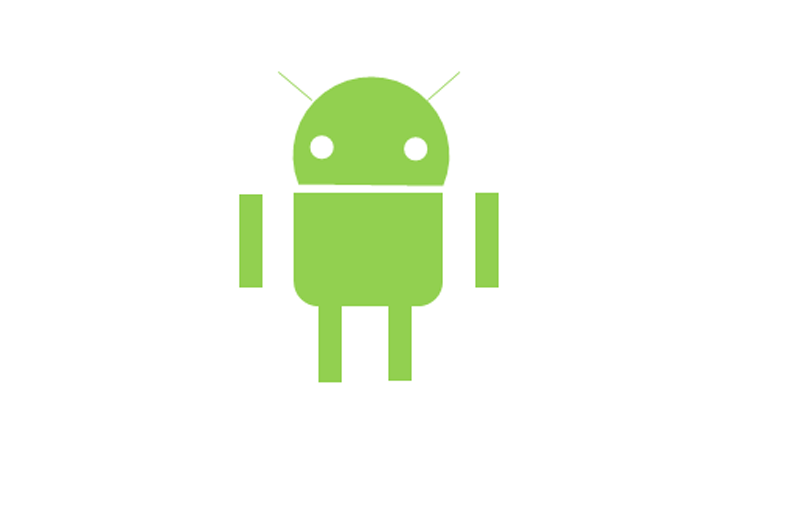解决方法:
首先选...
有些用户不喜欢MAC自带的硬盘图标,觉得它不够个性,那么,要怎么才能修改MAC硬盘图标呢?今天小编就教大家一个简单的方法。
解决方法:
首先选择苹果的硬盘图标,右键,显示简介。
或者先单击硬盘的图标,然后按command i,弹出显示简介对话框。
Mac系统恢复方法
MAC使用久了之后,也会出现各种各样的问题,解决这些问题最简单的方法便是将MAC系统进行恢复,那么MAC该如何恢复系统呢?现在小编就给大家介绍一个解决的方法。 MAC系统恢复的方法: 在经典系统,可以在重新启动时按Shift键,将第三方的功能扩展关闭,使机子

你再找一图标文件苹果系统支持.icns的图标文件,有很多网站都可以免费下载,你甚至还可以下载一个制作.icns图标文件的软件,自己来制作。然后再单击下载的图标文件,还是按command i显示简介。
然后把图标文件的显示简介对话框的预览标签里面的图标拖动到磁盘的显示简介对话框左上的小图标那个位置即可。
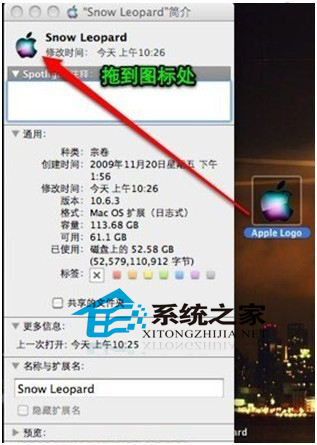
如果你不喜欢电脑上的硬盘图标,那么就可以使用这种方法,给自己的电脑换个漂亮的硬盘图标。
MAC与Windows7共享打印机的设置方法
Win7和MAC OS X系统有着众多的用户,有些MAC用户在工作时,需要将打印机与Win7系统共享,这该怎么设置呢?对于这个问题,就让小编来帮你解决吧。 MAC与Win7共享打印机的设置方法: 首先我们把网络设置好,然后确保打印机和电脑分别与局域网连接好。接下来,